LINEスタンプは様々な種類があり、購入する時はたくさんのスタンプを閲覧してしまいますが、ほかの人に自分が探したスタンプを見られたくない、ということもありますよね。
そんな時、LINEスタンプの閲覧履歴は削除できるのかな…と疑問に思うことはありませんか?

LINEスタンプの閲覧履歴は削除できる?
閲覧履歴の見方を知りたい!
この記事では、LINEスタンプ閲覧履歴の削除方法と見方について、詳しくご紹介します。
- LINEスタンプ閲覧履歴の削除方法
- LINEスタンプ閲覧履歴の見方
LINEスタンプには、「隠しスタンプ」という特別なスタンプもあります。
詳しくは別記事でご紹介しておりますので、あわせてご覧ください。


LINEスタンプ閲覧履歴の削除方法
現在のLINEには、スタンプの閲覧履歴を一括で削除する機能はありません。
スタンプショップの閲覧履歴では、直近で見たスタンプが閲覧履歴リストの一番上に来るように表示され、古い閲覧スタンプは順番に下に移動し、消えていきます。
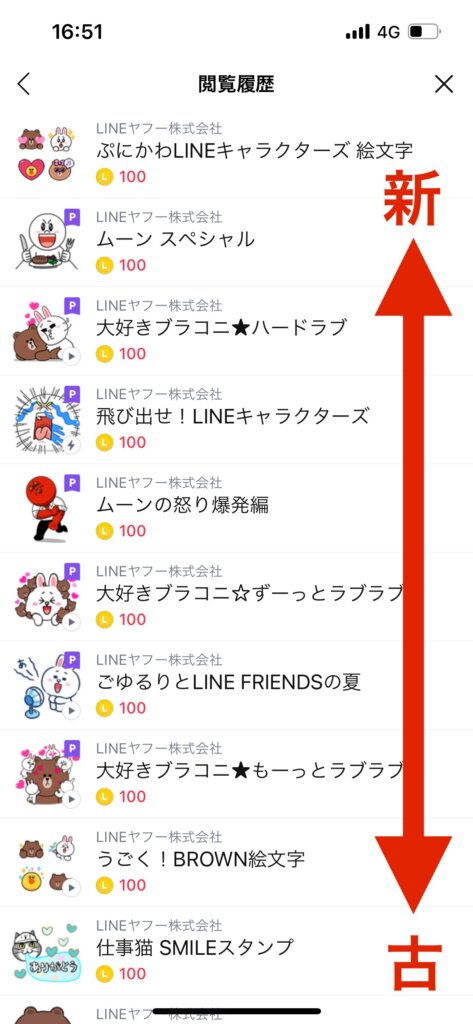
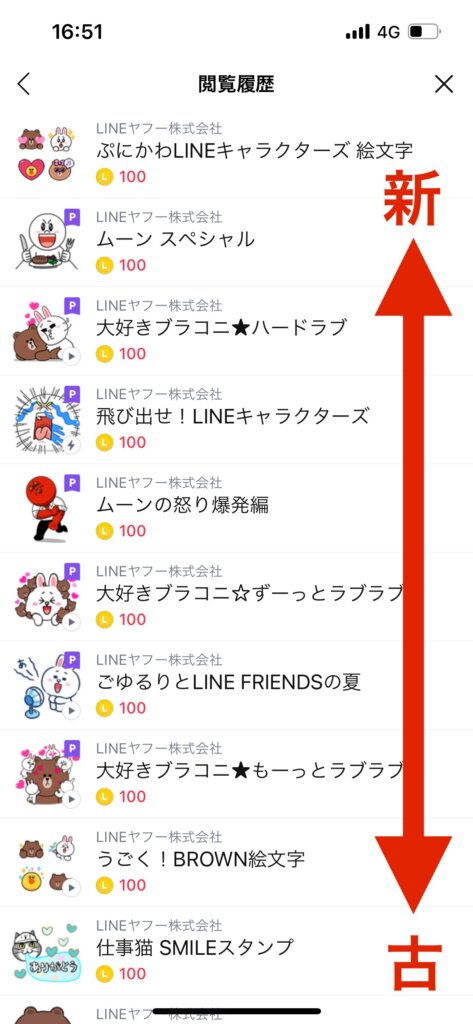
LINEストアでは、左上から右に新しいスタンプが表示されます。
人に見られたくない閲覧スタンプがある場合は、見られてもよいスタンプをたくさん閲覧し、新しい閲覧履歴をリストの上部から表示させましょう。
新しいスタンプを閲覧をすることで、見られたくないスタンプをリストの下部に押しやり、見えにくくしたり消すことができます。
LINEスタンプ閲覧履歴の見方
スタンプの閲覧履歴は、スタンプショップとLINEストアの両方で見ることができます。
スタンプショップとLINEストアの違いについては、別記事でご紹介しておりますので、あわせてご覧ください。


スタンプショップの閲覧履歴の見方
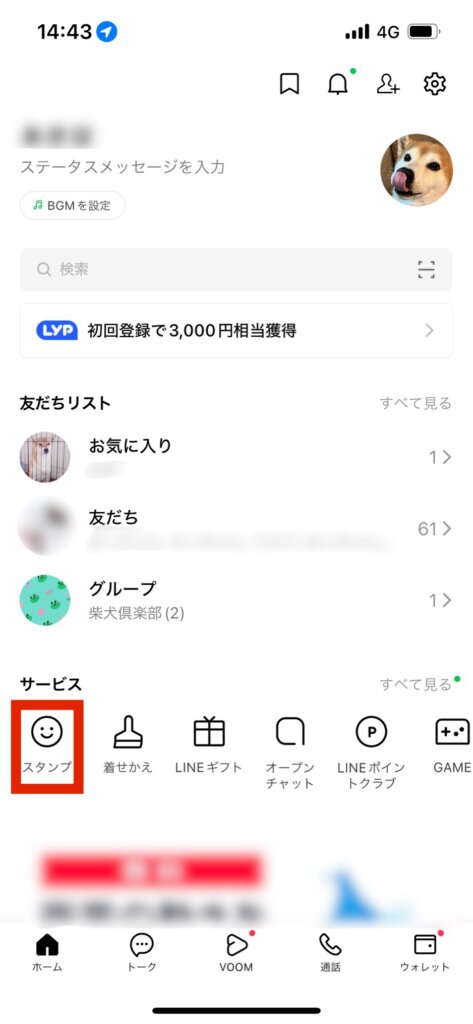
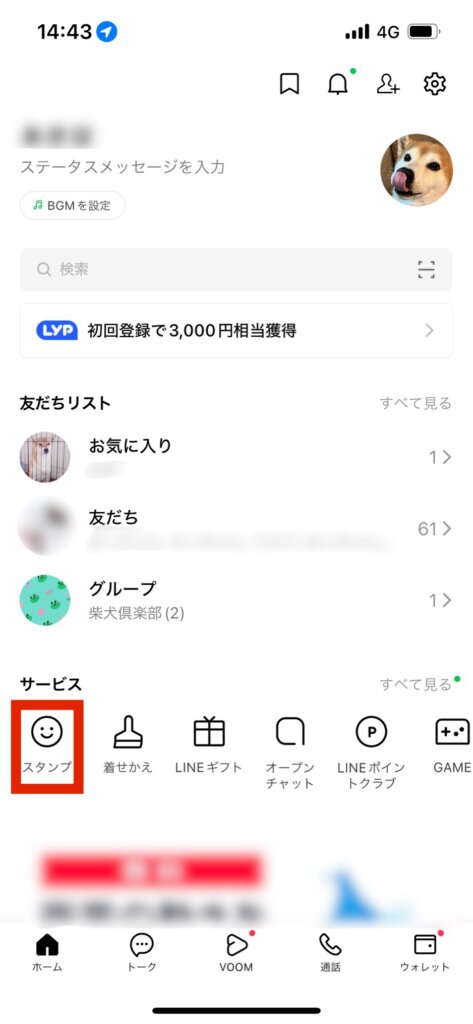
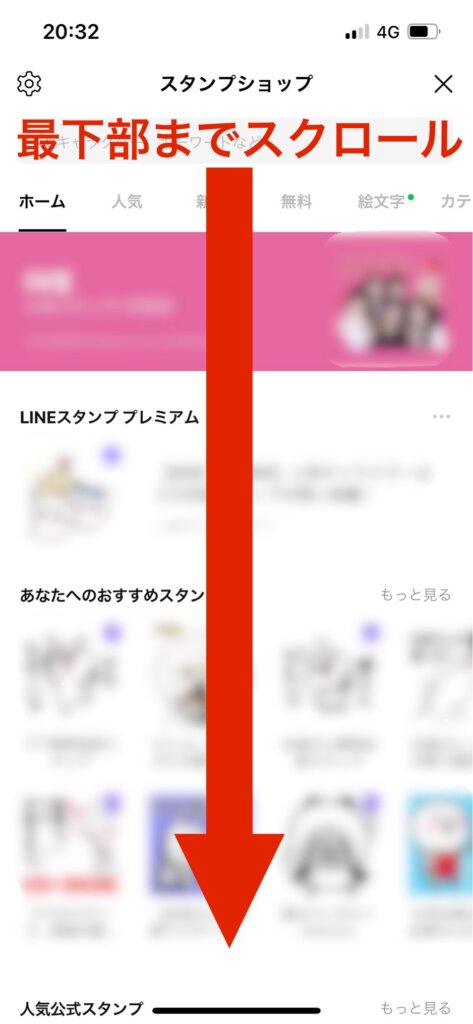
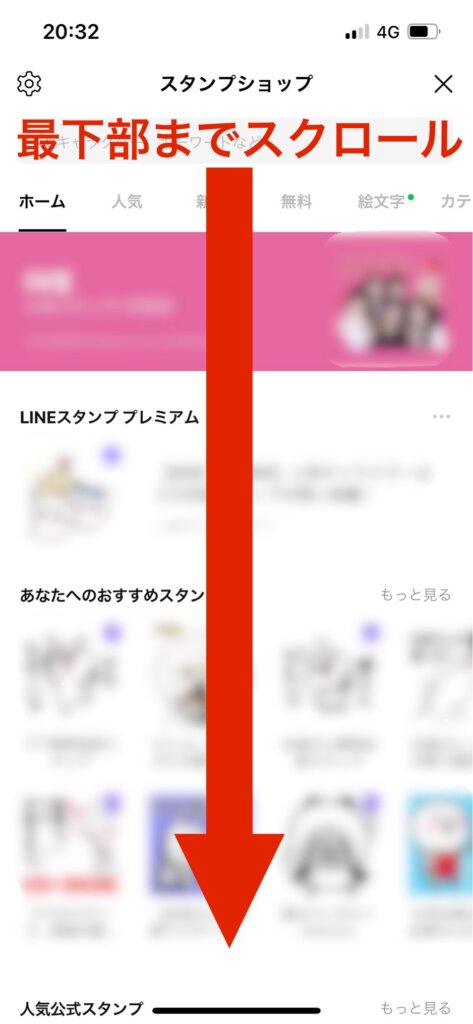
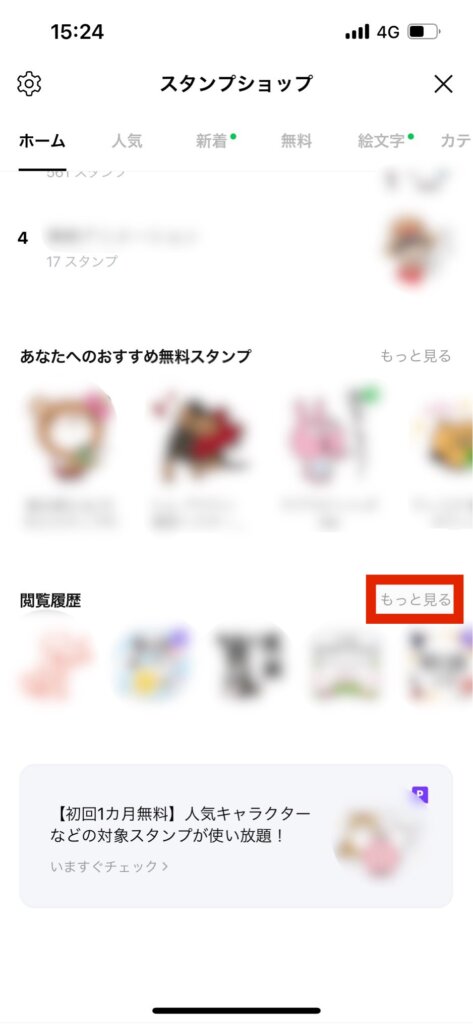
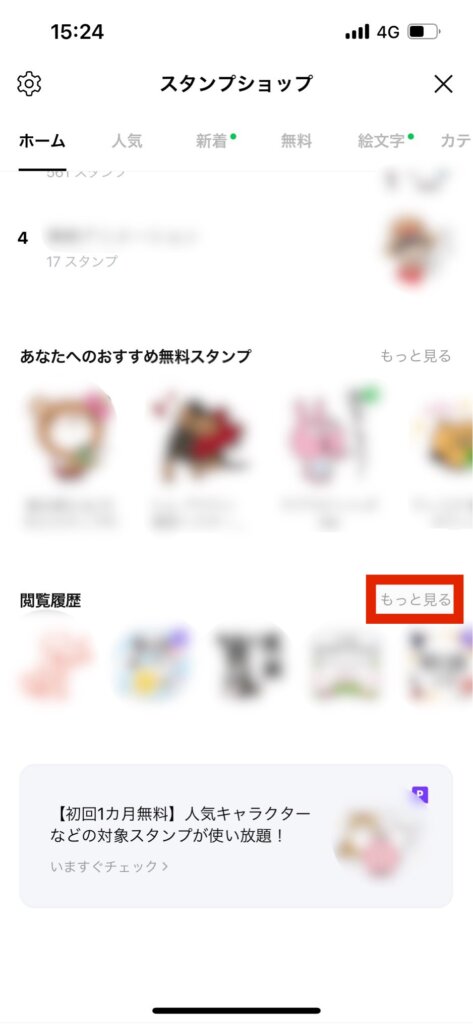
LINEストアの閲覧履歴の見方
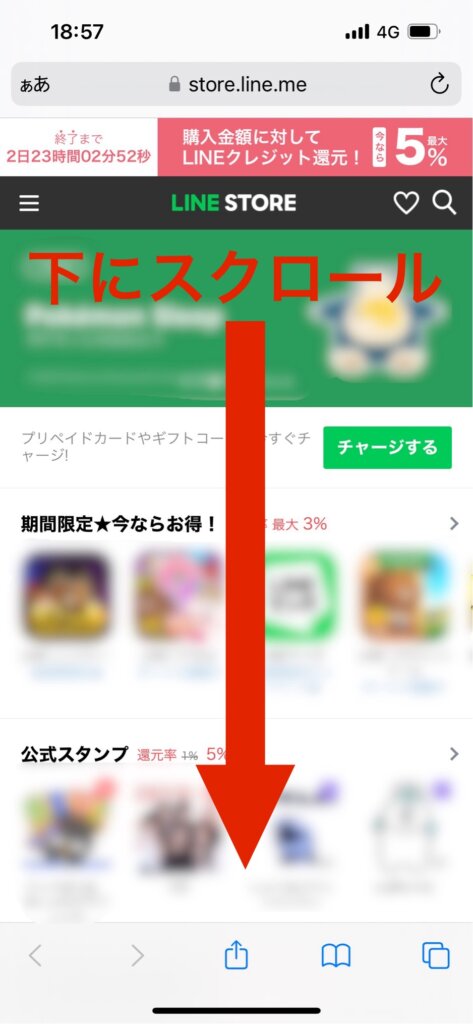
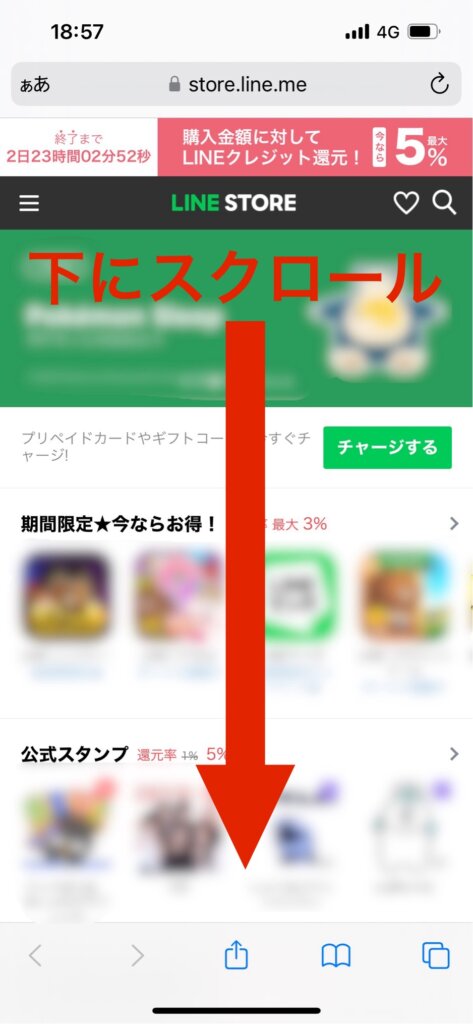
「閲覧履歴」項目内下部にあるスタンプをタップすると、スタンプページが表示され、閲覧履歴一覧は表示されません。
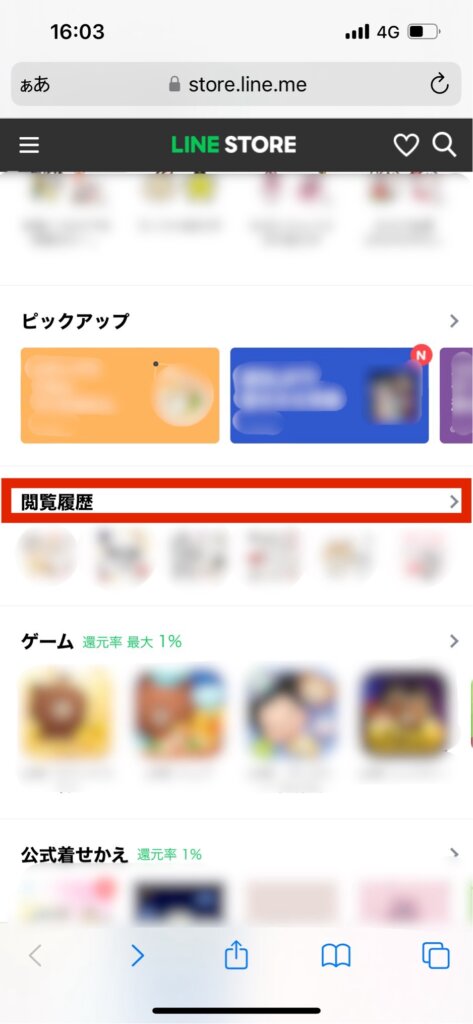
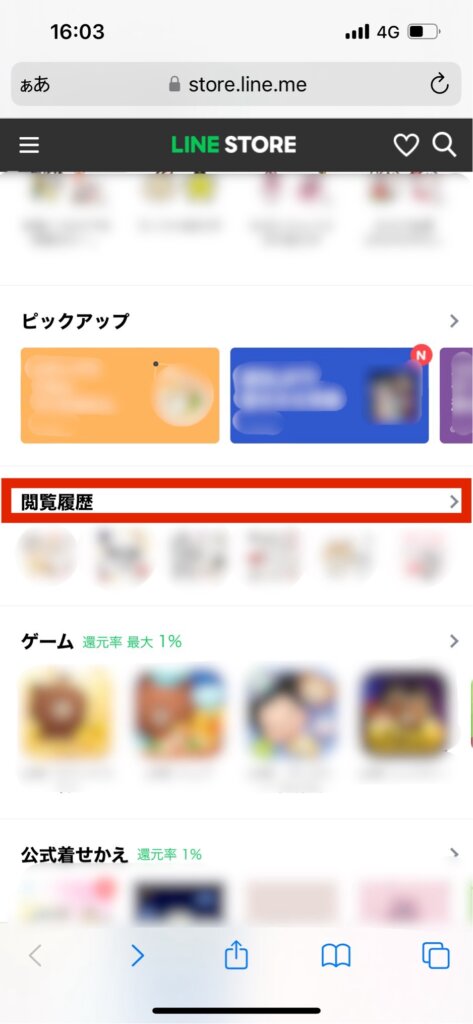
LINEスタンプは、購入履歴も見ることができます。
詳しくは別記事でご紹介しておりますので、あわせてご覧ください。


LINEスタンプは、プレゼント履歴も見ることができます。
詳しくは別記事でご紹介しておりますので、あわせてご覧ください。


スタンプの閲覧履歴を一括で削除する機能はありませんが、違う方法で閲覧履歴を見えにくくしたり、消すことはできます。
この記事を参考にして、より快適なLINE体験を楽しんでくださいね!









